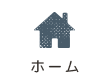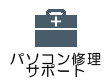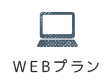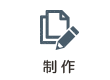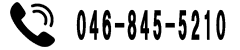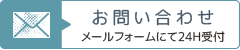更新履歴
ホーム > WindowsUpdateなどの容量不足に対して

WindowsUpdateなどの容量不足に対して
容量不足の対応をさせて戴きましたが、どんな対応したのか記載しておきます。
今後の参考程度に。自己責任とはなります。
1. ディスクのクリーンアップを行う。
一般的な作業です。ドライブを選択してプロパティから
ディスクのクリーンアップを行います。
このとき、「システムファイルのクリーンアップ」を行うと容量が広がるはずです。
前のWindowsUpdateのごみファイルなどを削除することができます。
2 ディスククリーンアップの画面で、「その他のオプション」にタブがあります。
システムの復元とシャドウコピーという項目があります。
システムの復元先などが保存されたファイルです。消すと容量が増えますが
システム復元ができなくなります。
3 Tempフォルダの削除
一時ファイルの削除を行うことでも容量を広げることができます。
C:\Users\(ユーザ名)\AppData\Local\Temp 隠しフォルダなので表示させてください。
まだ足りない。(今回の私です)
4 休止(ハイバネーション)ファイルの停止
スリープ状態になったときの情報を保存しておくファイルです。
容量を開けるために一時的にオフにしてアップが終わったら元に戻しました。
コマンドプロンプト管理者で表示し
powercfg /h off を入力、enter
休止ファイルがなくなり容量があきます。
戻すときはpowercfg /h on を入力、enterです。